Acer ASPIRE X3-600 – страница 18
Инструкция к Настольному Компьютеру (Десктопу) Acer ASPIRE X3-600

5
Svenska
Öppna datorn
Se till att först stänga av datorn och koppla ur nätsladden från eluttaget innan du tar
bort höljet eller några av datorns luckor.
• Skruva ur de två skruvarna på sidan.
• Ta loss sidopanelen genom att föra den i riktning mot baksidan.
Installera nya komponenter
Enbart komponenter som är kompatibla med AcerSystem får användas. Kontrollera
alltid med din auktoriserade återförsäljare av Acer-produkter att den komponent du
vill installera kan användas tillsammans med AcerSystem.
Följ anvisningarna som följer med den nya komponenten för att se till att
installationen utförs korrekt.
Troliga uppgraderingar är följande:
• Uppgradering till högkapacitetshårddisk.
• Utöka arbetsminnet.
• Uppgradera cd-rom-enheten till en cd-rw, dvd-rom, dvd/cd-rw-
kombinationsenhet eller dvd-brännare (endast vissa modeller).
• Installera gränssnittskort på tomma PCI-platser, t.ex. PCI fax/
modem-kort (endast vissa modeller).

6
Svenska
Vanligt förekommande frågor
Följande frågor tar upp situationer som kan uppstå under det att du använder din
dator. Varje fråga åtföljs av enkla svar och lösningar på problemet.
F: Systemet startar inte då jag trycker på strömbrytaren.
S: Kontrollera den lysande dioden ovanför strömbrytaren.
Om dioden inte lyser, innebär det att ingen ström tillförs till systemet.
Gör något av följande:
• Kontrollera om spänningsväljaren på datorns bakpanel är inställd på rätt
spänning.
• Kontrollera att strömkabeln är korrekt ansluten till ett eluttag.
• Om du använder en power strip eller en AVR, kontrollera att den är ansluten
och påslagen.
Om dioden lyser, kontrollera följande:
• Sitter det en diskett (non system) i diskettenheten? Om ja, avlägsna disketten
eller ersätt den med en systemdiskett och tryck på Ctrl + Alt + Del för att
starta om datorn.
• Filerna i operativsystemet kan vara skadade eller saknas. Sätt i startdisketten
du skapade under installationen av Windows i diskettenheten och tryck
Ctrl + Alt + Del för att starta om datorn. Denna åtgärd kommer automatiskt att
undersöka systemet och åtgärda eventuella fel. Om testenheten fortfarande
skulle hitta fel, kan det hända att du måste utföra en standardåterställning av
systemet till dess fabriksinställningar.
F: Skärmen är tom.
S: Datorns strömsparande funktion stänger automatiskt av skärmen för att spara
ström. Tryck på valfri tangent så sätts skärmen på igen.
Om detta inte fungerar, kan du starta om datorn. Om omstart av datorn inte löser
problemet, kontakta din återförsäljare eller teknisk support för hjälp.
F: Skrivaren fungerar inte.
S: Gör följande:
• Kontrollera att skrivaren är ansluten till ett eluttag och att den är påslagen.
• Kontrollera att skrivarkabeln är korrekt ansluten till datorns parallell port och till
motsvarande skrivarport.
• För ytterligare information beträffande skrivaren, se skrivarens
användarmanual.

7
Svenska
F: Det kommer inget ljud från datorn.
S: Kontrollera följande:
• Volymen kan vara avslagen. Leta efter Volymikonen i aktivitetsfältet.
Om den är avmarkerad, klicka på ikonen och avmarkera Tyst alternativet. Du
kan också trycka på volymkontrollen/tystknappen på ditt USB tangentbord för
att växla från tyst till ljud.
• Om hörlurar eller externa högtalare är anslutna till line-out uttaget i din dator,
stängs de interna eller inbyggda högtalarna automatiskt av.
F: Systemet kan inte läsa diskett, hårddisk, CD eller DVD information.
S: Kontrollera följande:
• Kontrollera att du använder rätt typ av disk.
• Kontrollera att CD eller DVD är korrekt placerade i drivrutinen.
• Kontrollera att CD eller DVD är rena och repfria.
• Kontrollera drivrutinens funktion genom att använda en oskadad skiva. Om
drivrutinen inte kan läsa av informationen på den oskadade skivan kan det
vara fel på drivrutinen. Kontakta din återförsäljare eller teknisk support för
hjälp.
F: Datorn kan inte skriva information på hårddisken eller på CD-R/CD-RW.
S: Kontrollera följande:
• Kontrollera att disketten eller hårddisken inte är skrivskyddad.
• Kontrollera att du använder rätt typ av skiva eller diskett.
Så sköter du din dator
Vänligen läs igenom de viktiga instruktionerna i detta avsnitt. Genom att följa dessa
instruktioner kan du förlänga datorns livslängd.
Viktiga råd
• Utsätt inte datorn för direkt solljus. Placera inte datorn i närheten av en
värmekälla, som exempelvis ett element.
• Utsätt inte datorn för temperaturer under 0°C (32°F), eller över 35°C (95°F).
• Placera inte datorn i närheten av magnetiska fält.
• Utsätt inte datorn för regn eller fukt.
• Spill inte vatten på datorn.
• Utsätt inte datorn för kraftiga stötar eller vibrationer.
• Utsätt inte datorn för damm eller smuts.
• Placera aldrig systemet på ojämna ytor.

8
Svenska
• Kliv inte på strömkabeln och placera inga tunga föremål på den. Se till att
placera strömkabeln och alla andra kablar så att ingen kliver på dem.
• Du strömkabeln pluggas ur, dra inte i själva kabeln, utan dra i pluggen.
• Utrustningens totala amperestyrka får inte överskrida sladdens amperestyrka
om du använder en förlängningssladd. Dessutom får den totala strömstyrkan
för all utrustning ansluten till ett vägguttag inte överstiga säkringens styrka.
• Kontrollera manualerna som medföljde dina mjukvaruprogram för att se om du
kan välja andra kombinationer av upplösning och färg. Dessa justeringar kan
göra skärmen behagligare att se på.
Rengöring och underhåll
Rengöring av datorn och tangentbord
1 Stäng av datorn och dra ur strömkabeln.
2 Använd en mjuk trasa fuktad med vatten och torka varsamt av datorns yta
samt tangentbordet. Använd inte flytande rengöringsmedel eller i sprayform.
Rengöring av pek-utrustning
Rengöring av en optisk mus
Vid användning av en optisk mus, se användarmanualen som medföljde musen och
följ instruktionerna för underhåll.
Rengöring av skärm
Se till att hålla skärmen ren. För instruktioner beträffande rengöring,
se användarmanualen som medföljde skärmen.
Skulle något av nedanstående inträffa bör en tekniker
kontaktas
• Om du tappat och skadat datorn.
• Om vätska spillts över datorn.
• Om datorn inte fungerar normalt.
• Om ett dataproblem består även efter det att du kontrollerat och utfört
felsökningsråden i avsnittet "Vanligt förekommande frågor" på sida 6.
• Om problemet inte finns med i listan över "Vanligt förekommande frågor" på
sida 6.
• Om du vill ersätta eller uppgradera någon av datorns interna komponenter.
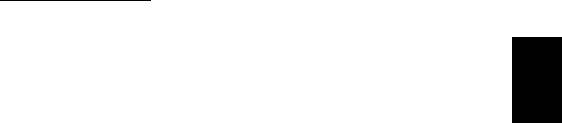
9
Svenska
Teknisk hjälp
För teknisk hjälp, kontakta din lokala återförsäljare eller distributör. Du kan även gå
in på webbplatsen (http://www.acer.com
) för information om hur och var du kan
kontakta teknisk hjälp i närheten av dig.

10
Svenska
Notis om säkerhet och
överensstämmelse med regelverk
Meddelande från FCC
Denna enhet har testats och befunnits uppfylla de gränsvärden som är satta för en
Class B digital enhet enligt del 15 av FCC reglerna. Dessa gränsvärden syftar till att
ge ett rimligt skydd mot skadlig interferens vid installation i bostad. Datorn alstrar,
använder, och kan utstråla radiofrekvensenergi och kan, om den inte installerats
enligt instruktionerna, orsaka skadlig interferens på radiokommunikation.
Det finns dock ingen garanti för att inte interferens kan uppstå vid en viss
installation. Om datorn orsakar skadlig interferens på radio- och TV-mottagning,
vilket kan kontrolleras genom att sätta på och därefter stänga av enheten,
uppmanas användaren att försöka rätta till störningarna genom en eller flera av
följande åtgärder:
• Rikta om eller flytta på mottagarantennen.
• Öka avståndet mellan datorn och mottagaren.
• Koppla datorn till ett uttag på en annan strömkrets än den som mottagaren är
ansluten till.
• Rådfråga återförsäljaren eller en erfaren radio/TV-tekniker.
OBS: Skärmade kablar
Alla kopplingar till andra dataenheter måste vara med skärmade kablar för att
tillmötesgå FCCs regler. Använd skärmade kablar enligt FCC-reglerna för att
ansluta till andra datorenheter. En dual-link-kabel rekommenderas till DVI-utgången.
OBS: Kringutrustning
Endast kringutrustning (in/ut-enheter, terminaler, skrivare, etc.) som certifierats och
uppfyller Class B gränsvärdena får anslutas till denna utrustning. Användning av
icke certifierad kringutrustning kommer sannolikt att resultera i störning på radio
och TV-mottagning.
Varning
Förändringar eller modifikationer som inte uttryckligen har godkänts av tillverkaren
kan orsaka återkallande av användarens rättigheter att använda denna dator, vilka
är givna av Federal Communications Commission.
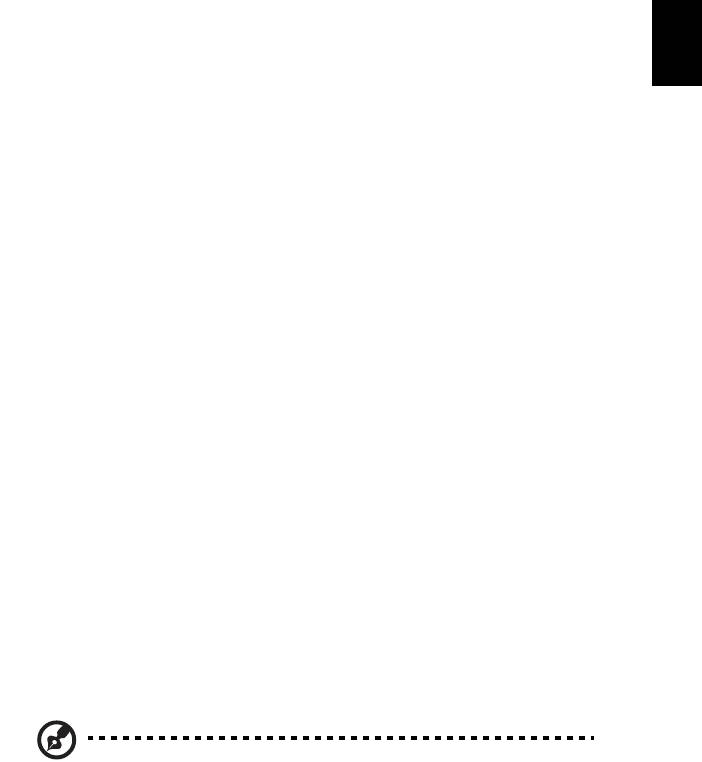
11
Svenska
Driftförhållanden
Denna enhet uppfyller kraven i del 15 av FCC:s regler. Drift är tillåten på följande två
villkor: (1) Datorn får inte skapa skadlig störning, och (2) Datorn måste acceptera
alla mottagna störningar, inklusive störning som kan skapa oönskad drift.
Överensstämmelseförklaring för EU-länderna
Härmed intygar Acer att denna PC-datorserie uppfyller de väsentliga
egenskapskrav och övriga relevanta bestämmelser i direktiv 1999/5/EG.
Modemanmärkningar
TBR 21
Denna utrustning har godkänts av [Council Decision 98/482/EC - "TBR 21"] för
uppkoppling av enkel terminal till det allmänna telenätet. På grund av olikheter
mellan de individuella allmänna telenät som finns i olika länder, utgör detta
godkännande i sig inte en villkorlös garanti för problemfri användning på alla
terminalpunkter i det allmänna telenätet. Om problem uppkommer bör du först ta
kontakt med utrustningsleverantören.
Meddelande om laserföreskriftsefterlevnad
CD eller DVD-enheten som används i denna dator är en laserprodukt.
CD eller DVD-enhetens klassificeringsmärke (visas nedan) finns på enheten.
KLASS 1 LASERPRODUKT
VARNING: OSYNLIG LASERSTRÅLNING NÄR DENNA DEL ÄR ÖPPEN. UNDVIK
ATT UTSÄTTA DIG FÖR STRÅLEN.
Meddelande om utmatning av digitalt ljud
Den optiska anslutningen innehåller ingen laser eller lysdiod som är högre än
klass I.
Föreskrifter för enheter för radiotrafik
Obs! Nedanstående regelverksinformation gäller bara för modeller
med trådlöst nätverk (WLAN) och/eller Bluetooth.

12
Svenska
Lista över tillämpliga länder
Produkten måste användas i enlighet med de bestämmelser och begränsningar
som gäller i aktuellt land. Kontakta ansvarig myndighet i användningslandet för
ytterligare information. Besök http://ec.europa.eu/enterprise/rtte/implem.htm för
den senaste förteckningen över länder.
Kanada - licensfria lågeffektsenheter för
radiokommunikation (RSS-210)
a Allmän information
Drift är tillåten på följande två villkor:
1. Denna enhet får inte orsaka störningar.
2. Denna enhet måste tolerera störningar - även störningar som kan
orsaka oönskat beteende hos enheten.
b Användning i 2,4 GHz-bandet
Denna enhet skall användas inomhus för att förhindra störningar på
radiotrafik med licens. Användning utomhus kräver licens.
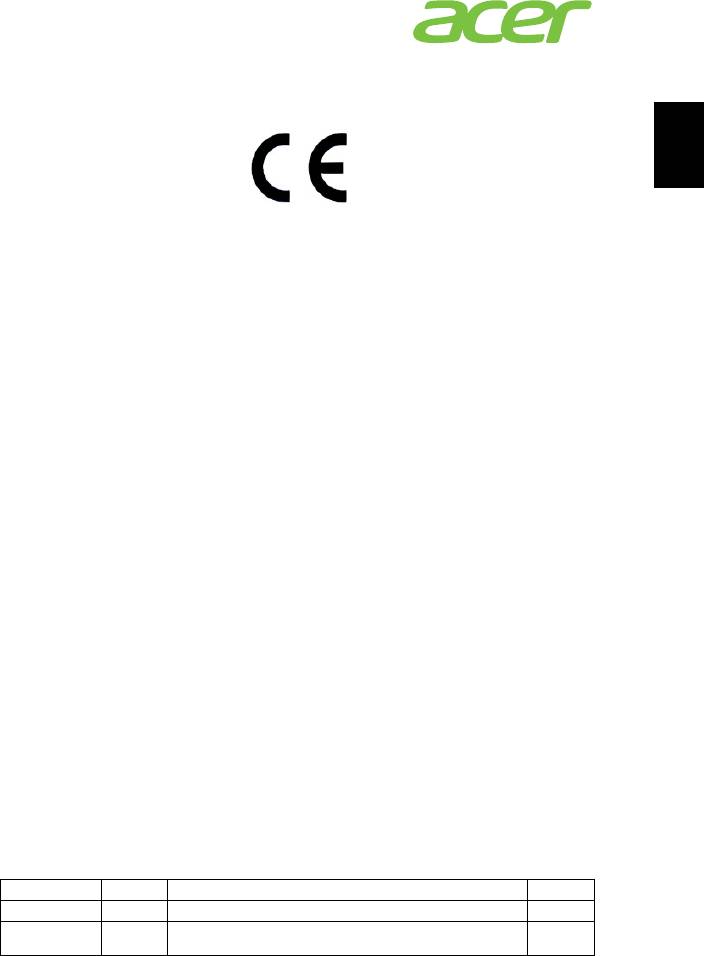
13
Svenska
Acer Incorporated
8F, 88, Sec. 1, Xintai 5th Rd., Xizhi,
New Taipei City 221, Taiwan
Declaration of Conformity
We,
Acer Incorporated
8F, 88, Sec. 1, Xintai 5th Rd., Xizhi, New Taipei City 221, Taiwan
Contact Person: Mr. RU Jan, e-mail: ru_jan@acer.com.tw
And,
Acer Italy s.r.l
Via Lepetit, 40, 20020 Lainate (MI) Italy
Tel: +39-02-939-921, Fax: +39-02 9399-2913, www.acer.it
Hereby declare that:
Product: Personal Computer
Trade Name: Acer
Model Number: AcerSystem
SKU Number: XXX-xxx (“x” = 0~9, a ~ z, A ~ Z or Blank)
Is compliant with the essential requirements and other relevant provisions of the
following EC directives, and that all the necessary steps have been taken and are in
force to assure that production units of the same product will continue comply with
the requirements.
EMC Directive 2004/108/EC as attested by conformity with the following
harmonized standards:
-. EN55022, AS/NZS CISPR22, Class B
-. EN55024
-. EN55013 (Applicable to product built with TV tuner module)
-. EN55020 (Applicable to product built with TV tuner module)
-. EN61000-3-2 Class D
-. EN61000-3-3
Low Voltage Directive 2006/95/EC as attested by conformity with the following
harmonized standard:
-. EN60950-1
-. EN60065 (Applicable to product built with TV tuner module)
Council Decision 98/482/EC (CTR21):
-. (Applicable to product with pan- European single terminal connection
to the Public Switched Telephone Network (PSTN).)
RoHS Directive 2002/95/EC on the Restriction of the Use of certain Hazardous
Substances in Electrical and Electronic Equipment
-. The maximum concentration values of the restricted substances by
weight in homogenous material are:
Lead 0.1% Polybrominated Biphenyls (PBB’s) 0.1%
Mercury 0.1% Polybrominated Diphenyl Ethers (PBDE’s) 0.1%
Hexavalent
0.1% Cadmium 0.01%
Chromium
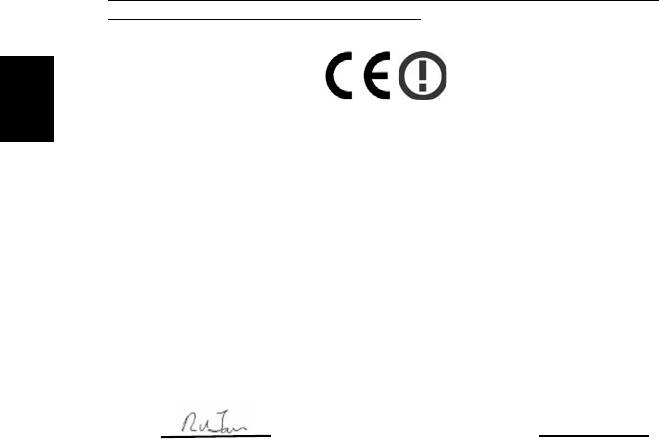
14
Svenska
Directive 2009/125/EC with regard to establishing a framework for the setting
of ecodesign requirements for energy-related product.
The standards listed below are applied to the product if built with WLAN
module or wireless keyboard and mouse.
R&TTE Directive 1999/5/EC as attested by conformity with the following
harmonized standard:
• Article 3.1(a) Health and Safety
-. EN60950-1
-. EN62311
• Article 3.1(b) EMC
-. EN301 489-1
-. EN301 489-3 (Applicable to non-bluetooth wireless keyboard mouse
set).
-. EN301 489-17
• Article 3.2 Spectrum Usages
-. EN300 440-2 (Applicable to non-bluetooth wireless keyboard mouse
set).
-. EN300 328
-. EN301 893 (Applicable to 5GHz high performance RLAN).
Year to begin affixing CE marking 2011.
Mar. 13, 2012
RU Jan/Sr. Manager Date
Regulation Center, Acer Inc.
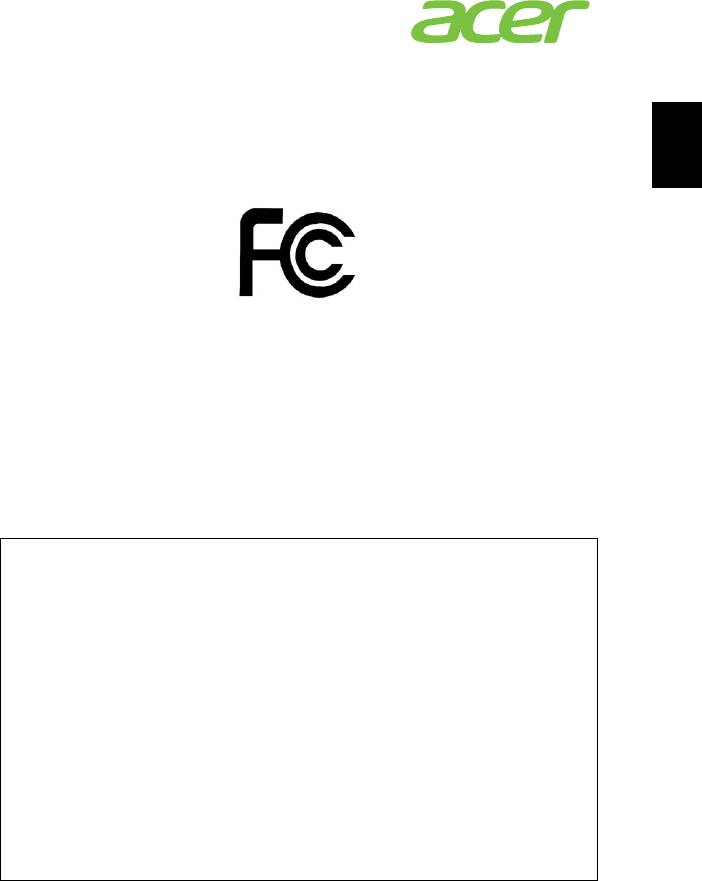
15
Svenska
Acer America Corporation
333 West San Carlos St., San Jose
CA 95110, U. S. A.
Tel : 254-298-4000
Fax : 254-298-4147
www.acer.com
Federal Communications Commission
Declaration of Conformity
This device complies with Part 15 of the FCC Rules. Operation is subject to the
following two conditions: (1) this device may not cause harmful interference, and (2)
this device must accept any interference received, including interference that may
cause undesired operation.
The following local Manufacturer /Importer is responsible for this declaration:
Product: Personal Computer
Trade Name: Acer
Model Number: AcerSystem
SKU Number: XXX-xxx,
("x" = 0~9, a ~ z, A ~ Z or Blank)
Name of Responsible Party: Acer America Corporation
Address of Responsible Party: 333 West San Carlos St.
San Jose, CA 95110
U. S. A.
Contact Person: Acer Representative
Phone No.: 254-298-4000
Fax No.: 254-298-4147
Obs! Alla teckningar i guiden utgör bara exempel.
Det levererade antalet komponenter och deras utseende kan skilja sig från
teckningarna.
V12A4
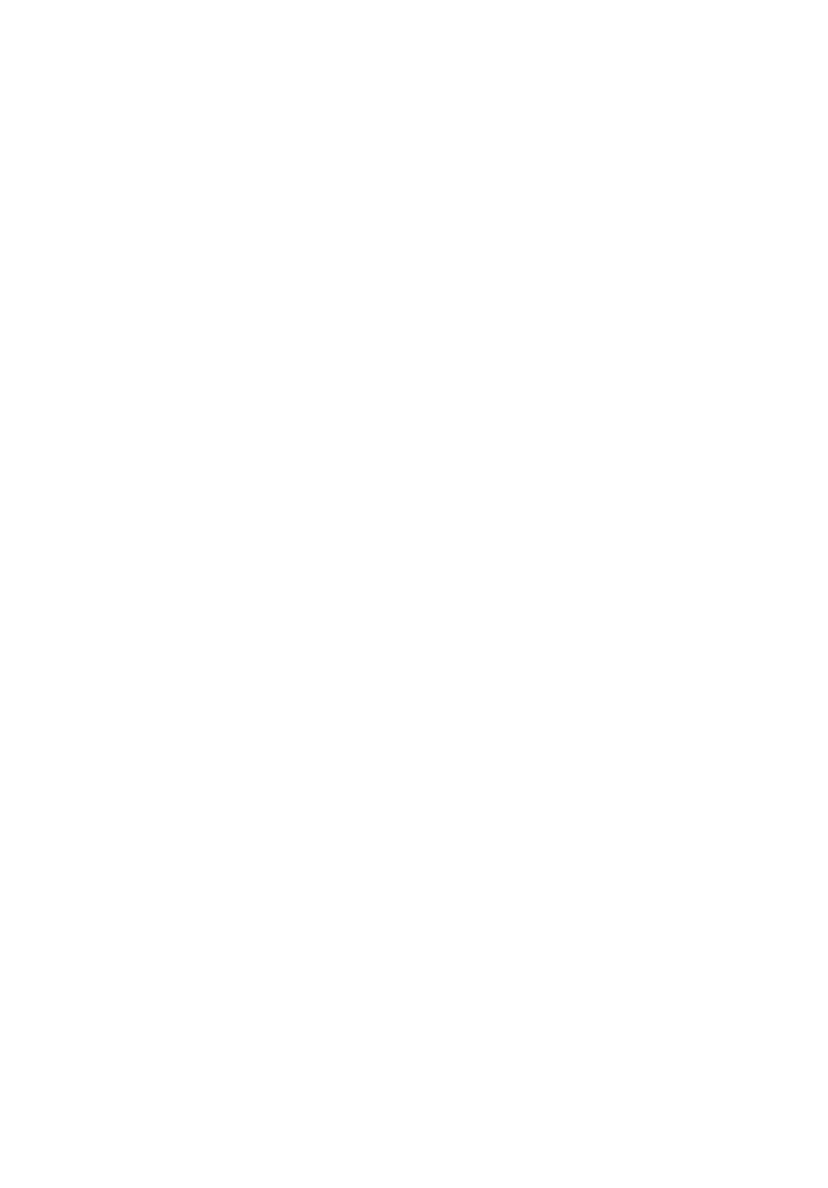
AcerSystem
Käyttöohjekirja
AS004
Tekijänoikeudet © 2012
Kaikki oikeudet pidätetään
AcerSystem Käyttöohjekirja
Saadaksesi parhaan hyödyn Acer asiakkuudestasi käy rekisteröimässä Acer tuotteesi osoittessa:
http://registration.acer.com
iii
Tietoja turvallisuuttasi ja
mukavuuttasi varten
Tärkeitä turvallisuusohjeita
Lue nämä ohjeet huolellisesti. Säästä ohjeet tulevaisuutta varten. Säilytä tämä
asiakirja tulevaa käyttöä varten. Noudata kaikkia laitteeseen merkittyjä määräyksiä
ja ohjeita.
Tuotteen sammuttaminen ennen puhdistamista
Irrota laite pistorasiasta ennen sen puhdistamista. Älä käytä puhdistukseen
nestemäisiä pesuaineita. Puhdista laite kostealla rievulla.
Varoitus
• Älä käytä tätä laitetta veden läheisyydessä.
• Älä aseta tätä laitetta epätasaiselle tai epävakaalle alustalle. Laite saattaa
pudota ja vahingoittua. Laite saattaa vaurioitua pudotessaan.
• Laitteen kotelossa olevat aukot on tarkoitettu turvaamaan riittävä ilmankierto ja
jäähdytys laitteelle. Aukkoja ei saa peittää tai tukkia. Laitetta ei saa asettaa
pehmeällä pinnalle, kuten sohvalle, matolle tai sängylle, koska aukot saattavat
mennä tukkoon. Laitetta ei saa asettaa lämpöpatterin tai muun kuuman
esineen päälle, jos riittävästä tuuletuksesta ei ole huolehdittu.
• Älä työnnä laitteen kotelon aukkoihin mitään, koska vieraat esineet saattavat
aiheuttaa oikosulun tai tulipalon kotelon sisällä. Älä kaada laiteen päälle
nesteitä.
• Sisäisten komponenttien vaurion välttämiseksi ja estääksesi akun vuotamisen
älä aseta laitetta tärisevälle pinnalle.
Sähkötehon käyttäminen
• Laitteen käyttöjännitteen on oltava tyyppikilven mukainen. Jos et ole varma
käyttöjännitteestä, varmista asia sähköyhtiöltä tai laitteen myyjältä.
• Älä aseta mitään verkkojohdon päälle. Älä aseta johtoa paikkaan, missä sen yli
kävellään.
• Jos käytät jatkojohtoa, varmista, että jatkojohto kestää laitteen ottaman virran.
Varmista myös, että virransyötön sulake kestää kaikkien pistorasiaan
kytkettyjen laitteiden ottaman virran.
• Älä ylikuormita virtalähtöä, liitinkiskoa tai pistorasiaa laittamalla kiinni liian
monta laitetta. Järjestelmän kokonaiskuorma ei saa ylittää 80%
haaroitusjohdon nimellisarvosta. Jos liitinkiskoja käytetään, kuorma ei saa
ylittää 80% liitinkiskon tulon nimellisarvosta.
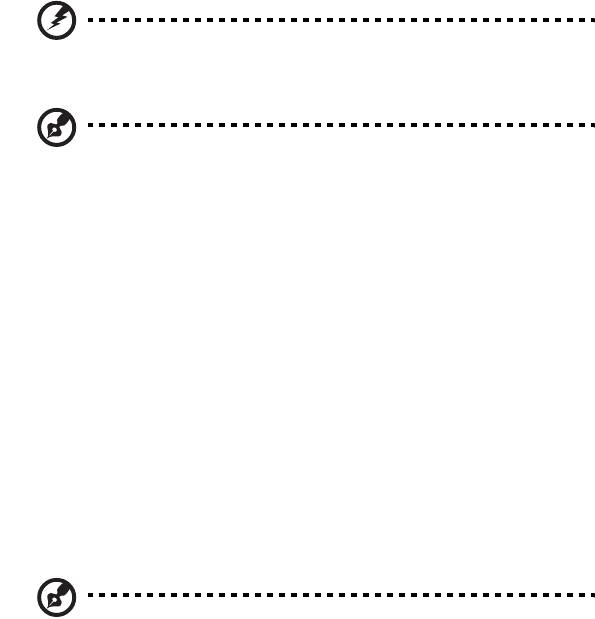
iv
• Tämä tuotteen AC-adapteri on varustettu kolmejohtimisella maadoitetulla
pistotulpalla. Pistotulppa sopii vain maadoitettuun liitäntärasiaan. Varmista,
että liitäntärasia on kunnolla maadoitettu ennen AC-adapterin pistotulpan
sisään laittamista. Älä laita pistotulppaa sisään maadoittamattomaan
liitäntärasiaan. Ota yhteys sähkömieheen yksityiskohtaisia neuvoja
tarvitessasi.
Varoitus! Maadoituspiikki on varmistus. Käyttämällä
liitäntärasiaa, jota ei ole oikein maadoitettu, voi johtaa
sähköiskuun ja/tai vahinkoon.
Ohje: Maadoituspiikki tarjoaa myös hyvän suojauksen
odottamattomalta kohinalta, jota tuottavat muut lähellä olevat
sähkölaitteet, jotka saattavat häiritä tämän tuotteen suorituskykyä.
• Käytä vain oikeantyyppisiä verkkojohtoja (toimitettu varustelaatikossa).
Verkkojohdon tulee olla irrotettavaa tyyppiä: UL-luetteloitu/CSA-hyväksytty,
VDE-hyväksyntä tai vastaava. Suurin pituus on 4,5 metriä (15 jalkaa).
Tuotepalvelut
Älä yritä huoltaa laitetta itse, koska kotelon avaaminen paljastaa jännitteellisiä ja
helposti vaurioituvia osia. Anna huolto aina asiantuntijoiden tehtäväksi.
Irrota laitteen verkkojohto ja toimita se huoltoon seuraavissa tapauksissa:
• Verkkojohto tai pistotulppa on viallinen tai palanut.
• Jos laitteen päälle on kaatunut nestettä.
• Jos laite on jäänyt sateeseen tai kastunut.
• Jos laite on pudonnut tai sen kotelo on vaurioitunut.
• Jos laitteen suorituskyky muuttuu huomattavasti osoittaen sen tarvitsevan
huoltoa.
• Jos laite ei toimi oikein, vaikka käyttöohjeita on noudatettu.
Ohje: Älä yritä tehdä siihen muita kuin käyttöohjekirjassa kuvattuja
säätöjä. Muiden säätöjen muuttaminen saattaa vaurioittaa laitetta ja
hankaloittaa laitteen huoltoa. Muiden kuin käyttöohjekirjassa
kuvattujen säätöjen tekeminen saattaa aiheuttaa laitteen vakavan
vaurioitumisen.
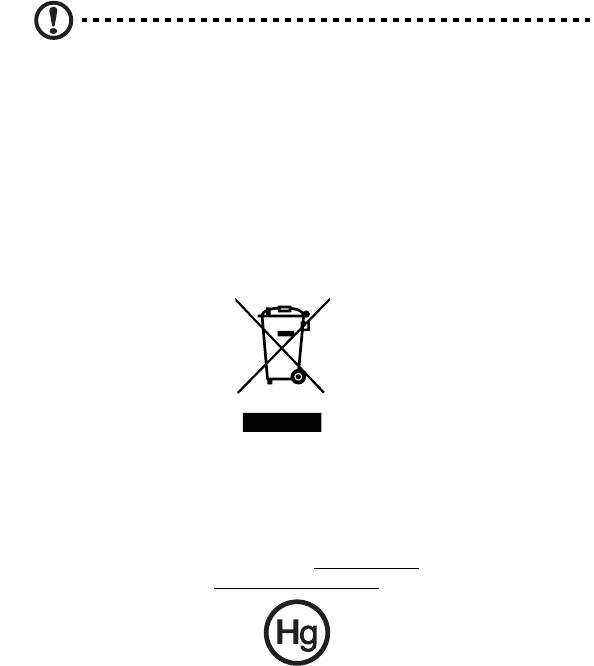
v
VAROITUS: Räjähdysvaara jos paristo asetetaan väärin. Vaihda vain
saman tai vastaavantyyppisiin, valmistajan suosittelemiin paristoihin.
Hävitä paristot valmistajan ohjeiden mukaisesti.
Hävittämisohjeet
Hävittäessäsi tämän sähkölaitteen älä heitä sitä roskakoriin. Jotta minimoidaan
saastuminen ja taataan äärimmilleen viety ympäristönsuojelu, kierrätä se. Saat
lisätietoa sähköisten ja elektronisten laitteiden jätteitä (Waste from Electrical and
Electronics Equipment, WEEE) koskevista säädöksistä web-sivulta
http://www.acer-group.com/public/Sustainability/sustainability01.htm
http://www.acer-group.com/public/Sustainability/sustainability04.htm
Elohopeahuomautus
Projektorit tai sähkölaitteet, joissa on LCD/CRT-monitori tai –näyttö: Tämän laitteen
sisällä olevat lamput sisältävät elohopeaa ja ne täytyy kierrättää tai hävittää
paikallisten, osavaltion tai kansallisten lakien mukaisesti. Lisätietoja saat
elektroniikkateollisuuden liitosta osoitteesta www.eiae.org
. Lamppukohtaista
kierrätystietoa on osoitteessa www.lamprecycle.org
.

vi
ENERGY STAR
Acer'in ENERGY STAR -pätevät tuotteet säästävät rahaasi
vähentämällä energiakustannuksia ja suojaavat ympäristöä ilman
suorituskykyä tuhlaavia ominaisuuksia. Acer on ylpeä tarjotessaan
asiakkaillemme tuotteita, joissa on ENERGY STAR -merkki.
Mikä on ENERGY STAR?
Tuotteet, jotka ovat ENERGY STAR –päteviä, käyttävät vähemmän
energiaa ja estävät kasvihuonekaasupäästöjä täyttämällä tiukat USA:n
ympäristösuojeluviraston (U.S. Environmental Protection Agency) asettamat
energiatehokkuuden ohjeet. Acer on sitoutunut tarjoamaan maailmanlaajuisesti
tuotteita ja palveluita, jotka auttavat asiakkaita säästämään rahaa, vähentämään
energiankäyttöä ja parantamaan ympäristömme laatua. Mitä enemmän energiaa
voimme säästää korkeammalla energiatehokkuudella, sitä enemmän vähennämme
kasvihuonekaasuja ja ilmastomuutoksen vaaraa. Katso lisätietoja osoitteessa
http://www.energystar.gov
.
Acer ENERGY STAR –pätevät tuotteet:
• Tuottavat vähemmän lämpöä ja vähentävät jäähdytyskuormia sekä
ilmaston lämmittämistä.
• Näyttö on määritetty menemään lepotilaan alle 10 minuutin kuluttua siitä,
kun käyttäjä on viimeksi tehnyt jotakin. Tietokone on määritetty
menemään lepotilaan alle 30 minuutin kuluttua siitä, kun käyttäjä on
viimeksi tehnyt jotakin.
• Herättävät tietokoneen lepotilasta painamalla näppäimistöstä tai
siitämällä hiirtä.
• Tietokoneet säästävät enemmän kuin 80% energiaa "lepo"-tilassa.
ENERGY STAR ja ENERGY STAR –merkki ovat rekisteröityjä U.S. -tuotemerkkejä.
Vihjeitä ja tietoa mukavaa käyttöä varten
Tietokoneiden käyttäjät saattavat valittaa silmien rasittumisesta ja päänsärystä liian
pitkän käytön jälkeen. Käyttäjät altistuvat myös fyysisille vammoille työskenneltyään
useita tunteja tietokoneen ääressä. Pitkät työajat, huono ryhti, huonot työtavat,
stressi, puuttelliset työolosuhteet, oma terveys ja muut tekijät lisäävät suuresti
fyysisen vamman riskiä.
Vääränlainen tietokoneen käyttö saattaa johtaa karpaalitunnelioireyhtymään,
sidekudostulehdukseen, jännetuppitulehdukseen tai muihin lihasrakenteiden
häiriöihin. Seuraavat oireet saattavat ilmetä käsissä, ranteissa, käsivarsissa,
hartioissa, niskassa tai selässä:
• Tunnottomuus tai polttava tai kutittava tunne.
• Särky, kipu tai arkuus.
• Kipu, turvotus tai sykähtely.
• Jäykkyys tai tiukkuus.
• Kylmyys tai heikkous.
vii
Jos sinulla on näitä oireita tai muuta toistuvaa tai pysyvää epämukavuutta ja/tai
kipua tietokoneen käytöstä, ota välittömästi yhteys lääkäriin ja kerro asiasta
yrityksesi terveys- ja turvallisuusosastolle.
Seuraava osa tarjoaa vihjeitä mukavampaa tietokoneen käyttöä varten.
Mukavuusalueen löytäminen
Löydä mukavuusalueesi säätämällä näytön katselukulmaa, käyttämällä
jalkatelinettä tai nostamalla istumakorkeuttasi saadaksesi mukavimman
mahdollisen asennon. Katso seuraavat vihjeet:
• Vältä olemasta liian kauan samassa asennossa.
• Vältä eteen- ja/tai taaksepäin nojaamista.
• Nouse ylös ja kävele säännöllisesti antaaksesi jalkalihastesi levätä.
• Pidä lyhyitä taukoja rentouttaaksesi niskasi ja hartiasi.
• Vältä lihasten tai hartioiden jännittämistä.
• Asenna ulkoinen näyttö, näppäimistö ja hiiri sopivasti mukavalle etäisyydelle.
• Jos katsot näyttöä enemmän kuin papereita, minimoi niskan rasitus
asettamalla näyttö pöydän keskelle.
Näön hoito
Pitkät katseluajat, vääränlaiset silmälasit tai piilolinssit, valonhohto, liiallinen
huoneenvalaistus, huonosti tarkennetut näytöt, hyvin pienet kirjasimet ja
matalakontrastiset näytöt saattavat rasittaa silmiäsi. Seuraava osa tarjoaa
ehdotuksia silmien rasituksen vähentämiseksi.
Silmät
• Lepuuta silmiäsi usein.
• Anna silmillesi säännöllisiä taukoja katsomalla poispäin monitorista ja
keskittämällä katse kaukaiseen pisteeseen.
• Räpäytä silmiä usein, jotta ne eivät kuivu.
Näyttö
• Pidä näyttö puhtaana.
• Pidä pääsi korkeammalla kuin näytön yläreuna, jotta silmät katsovat alaspäin,
kun katsot näytön keskikohtaa.
• Paranna tekstin luettavuutta ja grafiikan selvyyttä säätämällä näytön kirkkaus
ja/tai kontrasti mukavalle tasolle.
• Poista valonhohto ja heijastukset seuraavasti:
• Aseta näyttö sivuttain ikkunaan tai muuhun valonlähteeseen.
• Minimoi huoneen valo käyttämällä verhoja tai sälekaihtimia.
• Käytä lisävaloa.
• Vaihda näytön katselukulmaa.
• Käytä kirkasvalosuodatinta.
• Käytä näyttösilmikkoa, kuten pahvinpalaa asetettuna näytön
yläetureunasta ulospäin.

viii
• Vältä näytön säätämistä omituiseen katselukulmaan.
• Vältä katsomasta kirkkaita valonlähteitä, kuten avoimia ikkunoita, liian pitkiä
aikoja.
Hyvien työtapojen kehittäminen
Tee tietokoneen käytöstäsi rennompaa ja tuottavampaa kehittämällä seuraavia
työtapoja:
• Pidä lyhyitä taukoja säännöllisesti ja usein.
• Venyttele.
• Hengitä raitista ilmaa niin usein kuin mahdollista.
• Kuntoile säännöllisesti ja pidä yllä terveyttäsi.
Varoitus! Emme suosittele tietokoneen käyttöä sohvalla tai
sängyllä. Jos tämä on välttämätöntä, työskentele vain lyhyitä
jaksoja, pidä taukoja säännöllisesti ja venyttele.




